„Windows Insider Preview“ programa leidžia paleisti ankstyvąsias būsimų „Windows 10“ versijų versijas. Galite išbandyti naujas funkcijas, pateikti atsiliepimų apie kūrimą ir padėti formuoti „Windows 10“ kūrimą.
Tačiau kartais jūsų „Windows 10 Insider Preview“ versija gali baigtis. Tai reiškia, kad „Microsoft“ nebepalaiko jūsų naudojamos „Windows“ peržiūros versijos ir tada pradeda pasirodyti klaida „Šis Windows 10 versijos galiojimas greitai baigsis“.
Taigi, kaip ištaisyti klaidą?
Kas yra klaida „Šis Windows versijos galiojimas greitai baigsis“?
„Windows Insider Preview“ programa leidžia naudoti naujas „Windows 10“ versijas prieš bendrą išleidimą. Vartotojų atsiliepimai ir klaidų pranešimai padeda formuoti „Windows 10“. Kadangi „Windows 10“ kūrimas yra nuolatinis atnaujinimų ir patobulinimų srautas, jokia „Insider Preview“ versija ilgai nelieka apyvartoje.
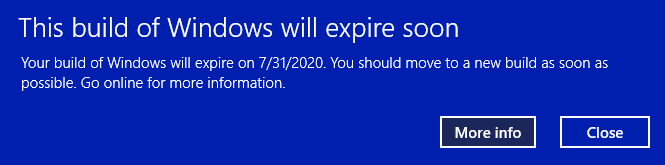
Kai „Insider Preview“ versija nebepalaikoma, gausite klaidos pranešimą „Šis Windows versijos galiojimas greitai baigsis“.
Jūsų Windows Insider peržiūros versija gali baigtis dėl kelių priežasčių:
- Atsisakėte „Insider Preview“ versijų
- Perėjote iš kūrėjo kanalo į beta kanalą
- Jūsų įrenginys ilgą laiką buvo išjungtas
Kaip ištaisyti klaidą „Šis Windows versijos galiojimas greitai baigsis“.
Yra trys būdai, kuriuos galite naudoti norėdami išspręsti „Insider Build“ galiojimo pabaigos problemą:
- Pakeiskite Insider peržiūros kelio nustatymus
- Iš naujo įdiekite „Windows“ naudodami „Insider Preview“ beta kanalo ISO
- Perjunkite į švarų įprastos „Windows 10“ diegimą
1. Pakeiskite savo viešai neatskleistos peržiūros kelio nustatymus
Lengviausias būdas pakeisti „Insider Preview“ versiją, kurios galiojimo laikas baigiasi, yra pakeisti „Insider“ peržiūros kelią. „Windows 10 Insider Preview“ naudotojams siūlo tris būdus:
- Kūrėjo kanalas: Pasiekite naujausias „Windows 10“ versijas nuo ankstyvųjų kūrimo proceso etapų
- Beta kanalas: Ankstyviesiems naudotojams rekomenduojamas beta kanalas teikia patikimesnes versijas nei kūrėjo kanalas
- Išleidimo peržiūros kanalas: Ankstyva prieiga prie būsimo „Windows 10“ leidimo, įskaitant tam tikras pagrindines funkcijas ir minimalias klaidas
Šis pataisymas visų pirma skirtas tiems, kurie įstrigo beta kanale.
Paspauskite „Windows“ klavišas +aš norėdami atidaryti nustatymų langą, pasirinkite Atnaujinimas ir sauga, tada „Windows Insider“ programa. Čia pamatysite dabartines viešai neatskleistos peržiūros parinktis.
Pasirinkite langelį apačioje Pasirinkite viešai neatskleistos informacijos nustatymus norėdami pakeisti savo Insider peržiūros kelią. Perjunkite iš beta kanalo į kūrėjo kanalą.

Dabar grįžkite į nustatymų langą ir pasirinkite Windows "naujinimo iš šoninės juostos. Paspauskite Tikrinti, ar yra atnaujinimų ir palaukite, kol bus atsisiųsta naujausia „Dev Channel Insider Preview“ versija. Atsisiuntę įdiekite naują versiją, tada iš naujo paleiskite sistemą.
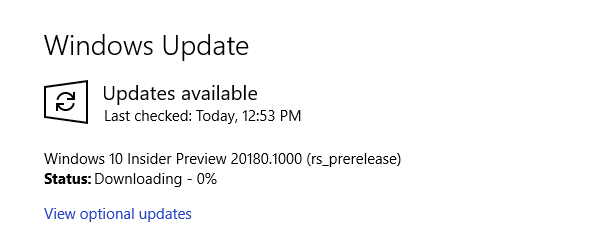
Jūs neprivalote likti kūrėjo kanale. Įdiegę naujausią „Dev Channel Insider Preview“ versiją, galite grįžti atgal į beta kanalą ir laukti naujausios versijos. Tai užtrunka, bet sustabdo klaidų pranešimus „Šis Windows versijos galiojimas greitai baigsis“.
2. Iš naujo įdiekite „Windows“ naudodami „Insider Preview“ beta kanalo ISO
Jei nenorite pakeisti „Insider“ peržiūros kelių, galite atsisiųsti ir įdiegti naujausią „Insider Preview“ beta kanalo versiją. Šis metodas užtikrina, kad liksite beta kanale.
Be to, galite naudoti atnaujinimo parinktį vietoje, o tai reiškia, kad proceso metu jums nereikia ištrinti sistemos. Rezultatas yra daug greitesnis atnaujinimas ir minimalus duomenų praradimas.
Tačiau visada pravartu pasidaryti atsarginę kopiją prieš atliekant bet kokius esminius sistemos pakeitimus. Prieš pradėdami iš naujo įdiegti, turite sukurti atsarginę duomenų kopiją.
Tai reiškia, kad svarbūs failai, nuotraukos, muzika, žaidimai – viskas, ko nenorite prarasti diegdami iš naujo. Įdomu, kaip tai padaryti? Patikrinkite mūsų galutinis „Windows 10“ duomenų atsarginės kopijos vadovas „Ultimate Windows 10“ duomenų atsarginės kopijos vadovasApibendriname visas atsarginių kopijų kūrimo, atkūrimo, atkūrimo ir taisymo parinktis, kurias galėjome rasti sistemoje „Windows 10“. Pasinaudokite mūsų paprastais patarimais ir daugiau niekada nenusiminkite dėl prarastų duomenų! Skaityti daugiau .
Sukūrę atsarginę duomenų kopiją, eikite į „Windows Insider“ peržiūros atsisiuntimai puslapį. Slinkite žemyn į puslapio apačią ir pasirinkite naujausią Beta kanalas arba Išleidimo peržiūros kanalas leidimas, po kurio nurodoma kalba (įsitikinkite, kad kalba atitinka esamą diegimą, kitaip nustatant vėliau kils problemų).
Tada turėsite pasirinkti 32 arba 64 bitų „Windows“ versiją. Jei nesate tikri, štai kaip sužinokite, ar turite 32 bitų ar 64 bitų „Windows“..

Kai atsisiuntimas bus baigtas, dukart spustelėkite diegimo failą, kad pradėtumėte procesą. „Windows 10“ automatiškai prijungs ISO failą. Tada pasirinkite Sąranka ir vadovaukitės instrukcijomis.
Ant Pasirinkite, ką laikyti puslapį, pasirinkite Laikykite asmeninius failus ir programas. Ant Paruošta montuoti puslapyje, įsitikinkite Laikykite asmeninius failus ir programas pasirodo.

Kai būsite pasiruošę, pasirinkite Diegti. Diegimo procesas užtruks kelias minutes, o proceso metu kompiuteris kelis kartus bus paleistas iš naujo. Baigę galite prisijungti prie „Windows“ kaip įprasta.
3. Perjunkite į švarų „Windows 10“ diegimą
Paskutinė parinktis yra palikti „Windows 10 Insider Preview“ schemą ir grįžti prie įprastos „Windows 10“. Kaip ir naujai įdiegus „Insider Preview“, galite naudoti atnaujinimo parinktį vietoje, kad grįžtumėte prie standartinio „Windows 10“ diegimo arba užbaigtumėte visiškai švarų diegimą, jei norite.
Atminkite, kad švarus diegimas ištrins visus failus, programas ir duomenis. Jei norite švaraus įrengimo, turite sukurti atsarginę duomenų kopiją arba prarasti jį visam laikui.
Pirmiausia turite sukurti naujausios „Windows 10“ versijos diegimo laikmeną.
Parsisiųsti: „Windows 10“ medijos kūrimo įrankis, skirtas Windows (Laisvas)
Atidarykite „Windows 10“ laikmenų kūrimo įrankį, sutikite su licencijos sąlygomis ir pasirinkite Atnaujinkite šį kompiuterį dabar. Turėsite palaukti, kol „Windows 10“ sąranka atsisiųs ir paruoš „Windows 10“, o tai gali užtrukti.
Kai atsisiuntimas bus baigtas, pasirinkite Pakeiskite, ką pasilikti. Jei norite pasilikti failus, pasirinkite Laikykite asmeninius failus ir programas. Jei norite visiškai švaraus diegimo, pasirinkite Nieko. Palaukite, kol bus baigtas „Windows 10“ diegimas, tada galėsite nustatyti švarų diegimą.
Švarus „Windows 10“ diegimas yra nuostabus dalykas. Patikrinkite svarbiausi dalykai, kuriuos turite padaryti įdiegę „Windows 10“. Įdiegę „Windows 10“: 6 dalykai, kuriuos turite padaryti„Windows 10“ nustatymas? Norėdami gauti geriausią patirtį, pateikiame keletą svarbių dalykų, kuriuos reikia atlikti įdiegus „Windows 10“. Skaityti daugiau , pvz., paleisti Windows naujinimą, atnaujinti tvarkykles ir kt.
Kaip palikti „Windows 10 Insider“ peržiūros versijas
Tai yra klaidos „Šis Windows versijos galiojimas greitai baigsis“ pataisymai. Tačiau paskutinė parinktis yra vienas iš būdų, kaip galite visam laikui palikti „Windows 10 Insider Preview“ schemą. Galite išeiti iš „Windows 10 Insider Preview“ programos, kai tik norite, žinodami, kad jums nereikės ištrinti duomenų.
Kai būsite paruošę švarų diegimą, galėsite pakoreguoti „Windows 10“ privatumo nustatymus nuo pat pradžių. Štai mūsų išsamus „Windows 10“ privatumo nustatymų vadovas Išsamus „Windows 10“ privatumo nustatymų vadovasAr žinote, kiek asmeninių duomenų iš tikrųjų bendrinate naudodami „Windows 10“? Mes parodome kiekvieną „Windows 10“ privatumo nustatymą ir ką jie reiškia. Skaityti daugiau padėti jums susikurti.
Filialo atskleidimas: Pirkdami mūsų rekomenduojamus produktus, prisidedate prie svetainės gyvavimo. Skaityti daugiau.
Gavinas yra vyresnysis MUO rašytojas. Jis taip pat yra „MakeUseOf“ seserinės svetainės „Blocks Decoded“ redaktorius ir SEO vadovas. Jis turi BA (Hons) šiuolaikinio rašymo ir skaitmeninio meno praktikas, išplėštas iš Devono kalvų, taip pat daugiau nei dešimtmetį profesionalaus rašymo patirtį. Jis mėgaujasi daugybe arbatos.